Word文档如何创建多个文本框链接
来源:网络收集 点击: 时间:2024-04-13【导读】:
Word文档编辑过程中会出现插入多个文本框的现象,但是想要将多个文本框进行链接如何操作方法/步骤1/7分步阅读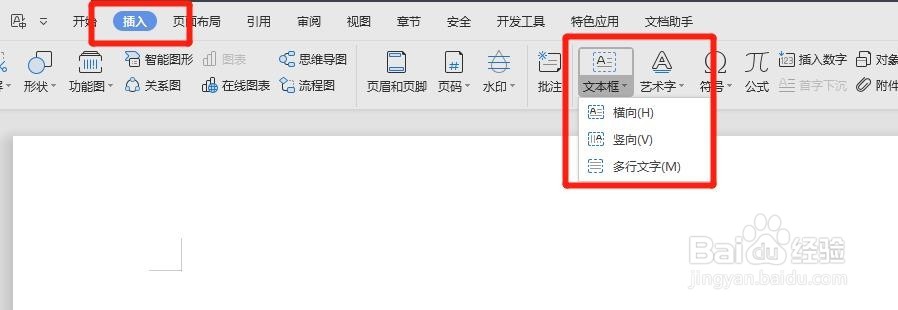 2/7
2/7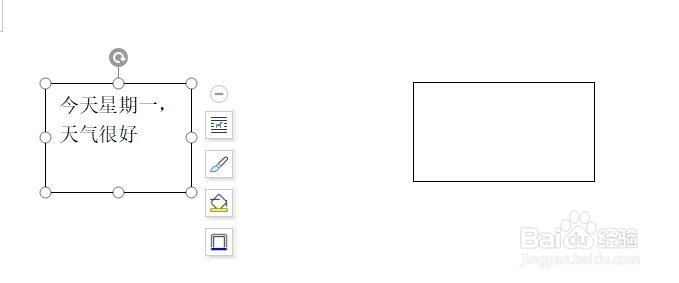 3/7
3/7 4/7
4/7 5/7
5/7 6/7
6/7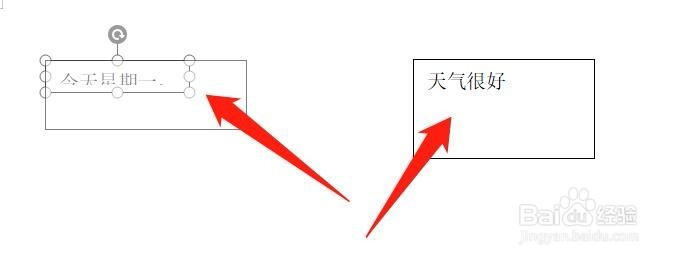 7/7
7/7
首先打开一个空白文档,进行插入文本框,选择插入横向或者纵向的文本框,
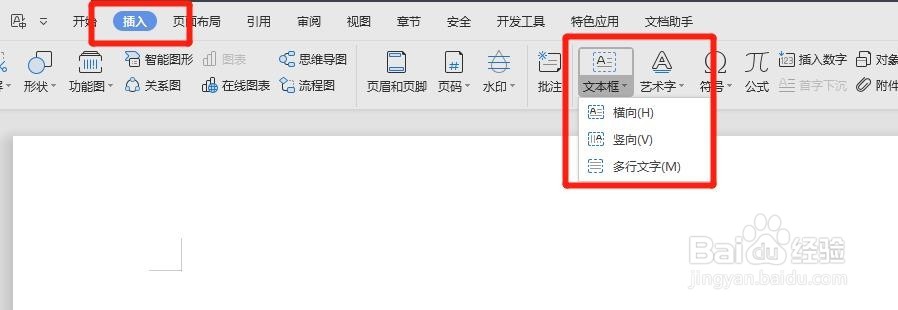 2/7
2/7然后选中文本框,输入文本内容
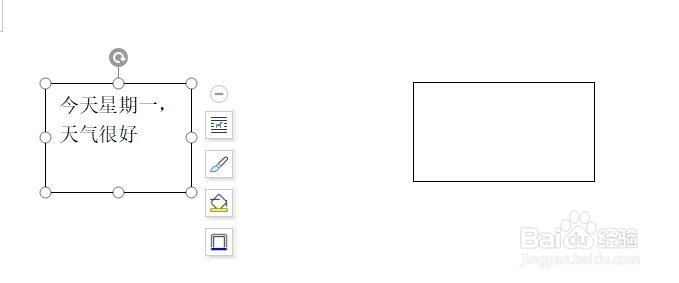 3/7
3/7点击文本框,右键弹出内容选项,选择“创建文本框链接”
 4/7
4/7随后屏幕上会出现一个水壶的形状,我们移动水壶到其他的文本框上,然后点击其他的文本框,水壶会消失,也就是说这几个文本框已经链接成功了
 5/7
5/7然后我们尝试着拖动或者改变母文本框的大小,发现里面的内容会出现变化
 6/7
6/7当将母文本框缩小后,框内的字的大小并没有改变,但是内容会直接扩展到另外链接的文本框内,如图所示
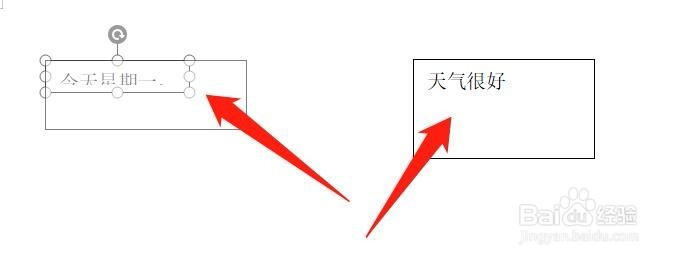 7/7
7/7但是如果将链接的文本框删除之后,原本框内的内容又会重新回到母文本框中,如图所示,这样的多个文本框的链接可以帮助我们减少很多内容编辑上的麻烦

版权声明:
1、本文系转载,版权归原作者所有,旨在传递信息,不代表看本站的观点和立场。
2、本站仅提供信息发布平台,不承担相关法律责任。
3、若侵犯您的版权或隐私,请联系本站管理员删除。
4、文章链接:http://www.1haoku.cn/art_500217.html
上一篇:iphone手机邮件是如何添加qq邮箱的?
下一篇:四喜丸子浇汁怎么做
 订阅
订阅